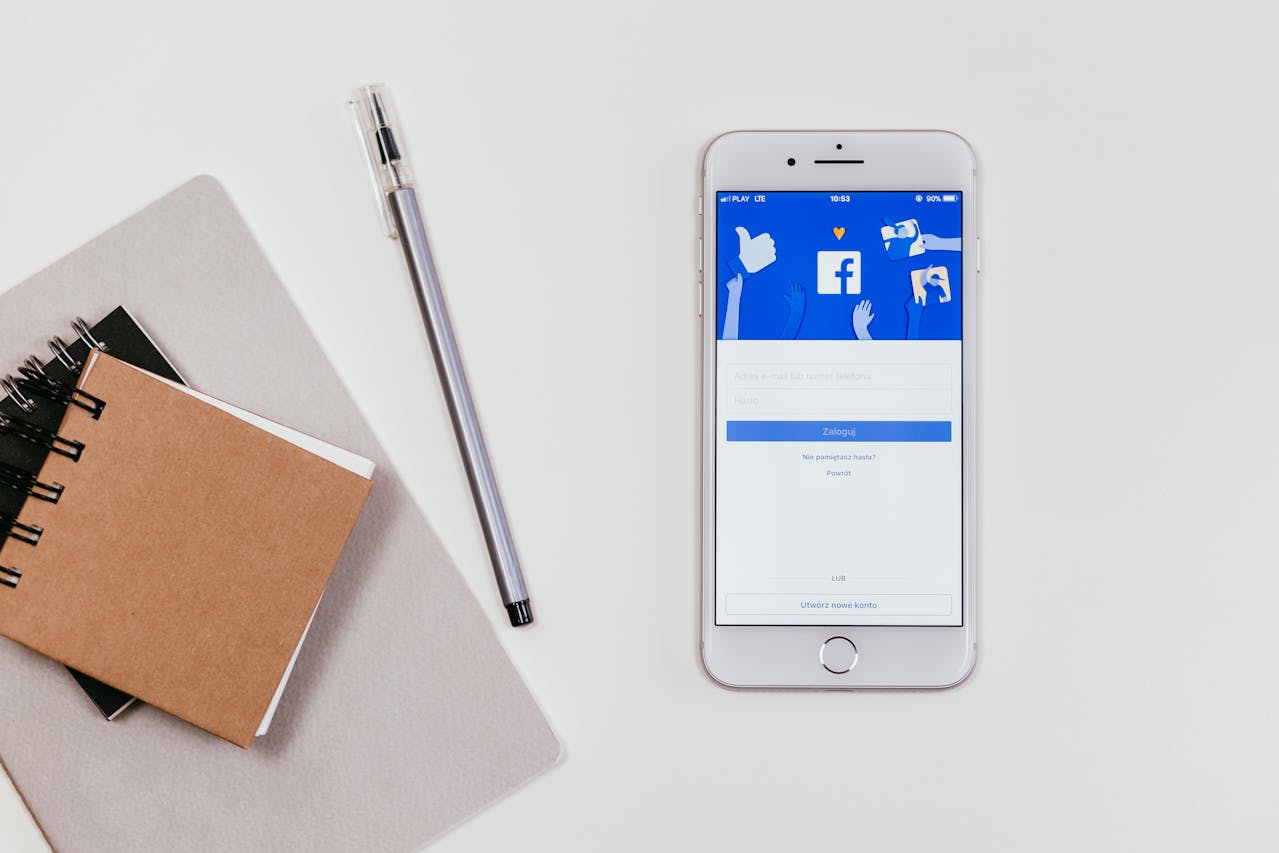Banyak orang tertarik mengetahui cara menyimpan video dari Facebook ke galeri mereka. Ini disebabkan karena Facebook tidak menyediakan fitur untuk menyimpan video langsung ke galeri. Oleh karena itu, dalam artikel berikut ini akan dijelaskan beberapa metode yang dapat digunakan untuk menyimpan video Facebook ke galeri smartphone.
Cara Menyimpan Video Dari Facebook Ke Galeri Dengan Bantuan Aplikasi
Mungkin banyak pengguna yang merasa frustasi karena tidak bisa langsung menyimpan video dari Facebook ke galeri perangkat mereka. Untuk mengatasi masalah ini, kini tersedia beberapa metode yang dapat dilakukan dengan bantuan aplikasi tertentu, sebagai berikut:
1. Menggunakan Aplikasi FastVid
Salah satu aplikasi yang berguna untuk menyimpan video dari Facebook ke galeri perangkat adalah FastVid. Berikut adalah langkah-langkah yang dapat diikuti untuk menggunakan FastVid sebagai alat penyimpan video dari Facebook:
- Instal aplikasi FastVid dari toko aplikasi resmi.
- Buka aplikasi FastVid dan lakukan login menggunakan akun Facebook yang telah terdaftar.
- Pilih video yang ingin diunduh dari daftar yang tersedia.
- Klik pada video yang ingin diunduh.
- Pilih opsi download sesuai dengan kualitas yang diinginkan.
- Tunggu hingga proses pengunduhan selesai dan video berhasil tersimpan di galeri perangkat yang dimiliki atau sedang digunakan.
2. Dengan Menggunakan Aplikasi InShot Video Downloader
Ada cara lain untuk menyimpan video dari Facebook menggunakan aplikasi pihak ketiga, yaitu melalui InShot Video Downloader. Berikut adalah langkah-langkah untuk menyimpan video dari facebook ke galeri dengan menggunakan aplikasi ini:
- Download dan instal aplikasi InShot Video Downloader dari toko aplikasi resmi.
- Buka aplikasi InShot Video Downloader setelah proses instalasi selesai.
- Berikan izin akses yang diperlukan kepada aplikasi untuk mengakses perangkat.
- Masuk menggunakan akun Facebook yang telah terdaftar.
- Pilih video Facebook yang ingin diunduh dari daftar yang tersedia.
- Klik menu download untuk memulai proses pengunduhan.
- Sesuaikan judul video sesuai dengan kebutuhan pengguna masing-masing.
- Pilih kualitas video yang ingin diunduh.
- Tekan tombol fast download untuk memulai proses.
- Tunggu hingga proses unduhan selesai dan video berhasil tersimpan di galeri perangkat.
Menyimpan Video Facebook Ke Galeri Tanpa Aplikasi
Jika tidak ingin mengunduh aplikasi tambahan untuk menyimpan video Facebook ke galeri perangkat, user dapat memanfaatkan beberapa situs yang telah tersedia.
Berikut adalah beberapa cara efektif menyimpan video ke galeri tanpa aplikasi, dalam hal ini dengan memanfaatkan beberapa situs downloader:
1. Menggunakan Situs FDown.net
Salah satu cara menyimpan video dari Facebook ke galeri tanpa aplikasi adalah dengan menggunakan FDown.net. FDown.net adalah situs yang menyediakan fitur untuk mengunduh video Facebook secara praktis. Situs ini sangat praktis dan user-friendly karena antarmukanya yang sederhana. Berikut adalah langkah-langkah untuk menggunakan FDown.net:
- Buka Facebook melalui browser yang tersedia pada perangkat.
- Pilih video yang ingin disimpan ke galeri perangkat.
- Salin link video tersebut dengan menekan ikon titik tiga yang terletak di sisi kanan postingannya.
- Buka tab baru pada browser.
- Ketikkan FDown.net pada kolom pencarian browser.
- Tempelkan tautan video yang ingin diunduh di kolom yang tersedia di situs FDown.net.
- Klik menu download untuk memulai proses.
- Tunggu hingga video ditampilkan di halaman.
- Pilih kualitas video yang ingin diunduh.
- Tunggu hingga proses unduhan selesai dan video berhasil tersimpan di galeri perangkat yang dimiliki.
2. Menggunakan Situs Savefrom.net
Ada situs lain yang bisa digunakan untuk mengunduh video dari Facebook ke galeri perangkat, yaitu Savefrom.net.
Situs ini dirancang untuk mengunduh konten dari berbagai platform seperti YouTube dan Facebook. Berikut adalah langkah-langkah untuk menggunakan Savefrom.net:
- Akses Facebook melalui browser yang tersedia di perangkat.
- Cari video Facebook yang ingin diunduh ke galeri.
- Klik pada menu tiga titik di postingan video.
- Salin tautan video dengan memilih opsi copy link.
- Buka tab baru pada browser.
- Ketikkan Savefrom.net pada kolom pencarian browser.
- Tempelkan tautan video Facebook yang telah disalin ke kolom pengunduhan di Savefrom.net.
- Tunggu hingga video Facebook ditampilkan dengan lengkap.
- Pilih kualitas video yang ingin diunduh ke galeri perangkat.
- Klik menu download untuk memulai proses pengunduhan.
- Tunggu hingga proses unduhan selesai dan video berhasil tersimpan di galeri perangkat.
Demikian penjelasan cara menyimpan video dari facebook ke galeri. Jadi pengguna dapat memilih mau menggunakan cara yang mana sesuai dengan preferensi masing-masing.